آموزش رفع خطا کارت حافظه (SD Card Error) در گوشی اندروید
- دوشنبه ۲۸ فروردین ۱۴۰۲
- آموزش اندروید ~ آموزش و ترفند

آیا در اتصال و فعال کردن کارت حافظه در گوشی اندروید خود مشکل دارید؟ ارور یا خطا کارت حافظه (SD Card Error) در گوشیهای اندروید یکی از مشکلات رایج این گوشیهای هوشمند است که با انجام چند راهکار قابل رفع است. در این نوشته تصمیم داریم آموزش رفع خطا کارت حافظه (SD Card Error) در اندروید با عنوان "خطای خواندن و نوشتن بر روی کارت SD شما رخ داده است" را منتشر کنیم.
در ادامه همراه با گویا تک باشید 🙏

فهرست سرفصل ها
خطا کارت حافظه (SD Card Error) در گوشی اندروید چیست؟
اکثر گوشیهای اندروید از حافظه جانبی پشتیبانی میکنند. میکرو اسدی یکی از بهترین حافظههای جانبی برای افزایش فضای ذخیرهسازی در اندروید است. البته گاهی اوقات ممکن است که گوشی و تبلت اندروید شما کارت حافظه SD را شناسایی نکند که البته این یک مشکل ساده بوده و در بیشتر موارد قابل رفع است. در هنگام بروز این خطا با اعلان “a read write error occurred on your sd card ” که به معنای خطای خواندن و نوشتن کارت حافظه رخ داده است برخورد خواهید کرد.
دلایل بروز خطا کارت حافظه چیست؟
- ویروسی شدن کارت حافظه و گوشی
- بدسکتور شدن کارت حافظه SD
- آسیب دیدن کارت حافظه و در اصلاح سوختن آن
- خراب شدن سیستم فایل و نیاز به فرمت کارت حافظه
- کارت حافظه توسط دیگران محافظت شده باشد
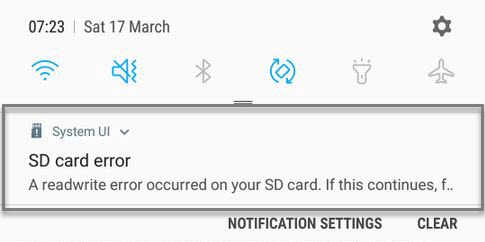
ارور کارت حافظه (SD Card Error) در گوشی اندروید
آموزش رفع خطا کارت حافظه (SD Card Error) در گوشیهای اندروید
ابتدا کارت حافظه را روی گوشی دیگری تست کنید یا آن را به کامپیوتر وصل کنید تا از سلامت آن مطمئن شوید.
ترفند شماره 1: رفع خطا کارت حافظه (SD Card Error) در اندروید با راهکار فیزیکی
در این روش ما بایستی با یک راهکار فیزیکی این مشکل را رفع کنیم. ابتدا گوشی خود را خاموش کنید. سپس کارت حافظه را از محل خود خارج کرده. در صورت وجود گرد غبار در محل درگاه و روی کارت حافظه آن را تمیز کنید.
سپس کارت حافظه را به صورت صحیح در محل خود قرار دهید. سپس گوشی را روشن کنید.
ترفند شماره 2: رفع محافظت نوشتن کارت حافظه توسط ویندوز
- برای رفع محافظت نوشتن در کارت حافظه بایستی کارت حافظه را به رایانه متصل کنیم.
- سپس برنامه Run را با کلید میانبر Windows+R اجرا کنید.
- در کادر مشخص شده عبارت Cmd را وارد کرده و اینتر بزنید.
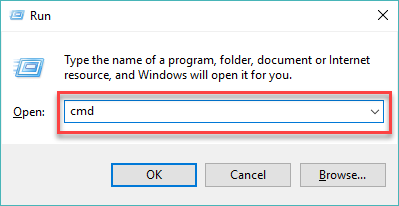
رفع محافظت نوشتن کارت حافظه توسط ویندوز
- اکنون در محیط خط فرمان دستور Diskpart را وارد کرده و پس از آن دستور List disk را وارد کنید.
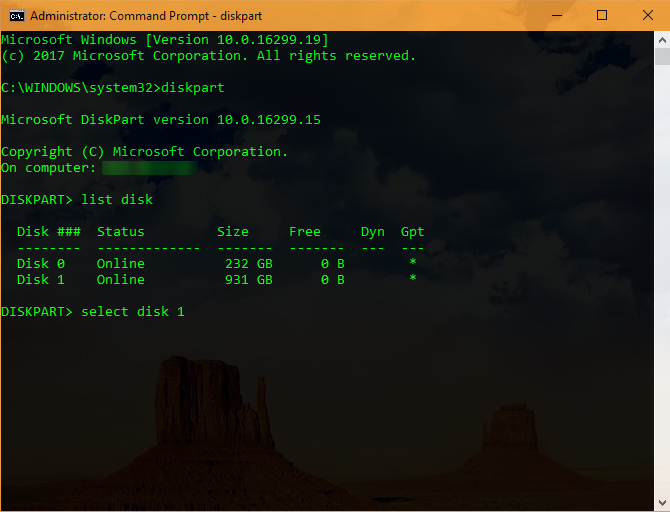
محافظت نوشتن کارت حافظه توسط ویندوز
- سپس برای رفع محافظت عبارت select disk را همراه با شماره درایو کارت حافظه وارد کنید. (مثال: select disk 1)
- محدودیت کارت حافظه با همین روش حذف خواهد شد.
ترفند شماره 3: فرمت کردن کارت حافظه
- در صورت وجود مشکل بدسکتور و مشکل در سیستم فایل و ویروسی شدن نیاز است که کارت حافظه را فرمت کنیم. ابتدا در صورتی که محتویات کارت حافظه قابل مشاهده در رایانه است. اطلاعات خود را به کامپیوتر منتقل کنید. زیرا با فرمت کردن کارت حافظه تمامی اطلاعات آن حذف خواهد شد.
- آموزش فرمت کردن کارت حافظه در اندروید
سپس هنگامی که کارت حافظه به رایانه متصل است آن را فرمت کنید.(آموزش فرمت کردن کارت حافظه در ویندوز 10)
دیدگاه شما در رابطه با این آموزش چیست؟
از بخش نظرات همراه با ما باشید.







